电脑该怎么彻底清理开机广告弹窗
- 分类:Win7 教程 回答于: 2021年07月27日 09:42:00
如果要问大家在使用电脑的过程中让人最反感的是什么,我想许多人的回答都会是弹窗广告,那么又要如何清理这些广告呢?下面就和大家讲讲电脑彻底清除开机广告的方法吧。
1、右击“我的电脑”图标,选择“管理”点击打开。
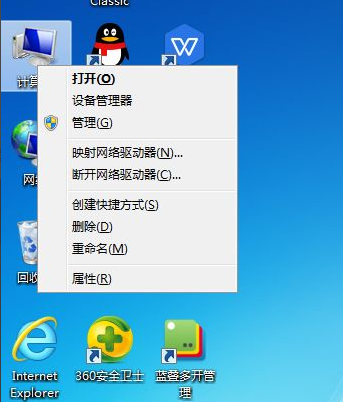
2、找到“任务计划程序”,点击左侧三角标,将其展开。
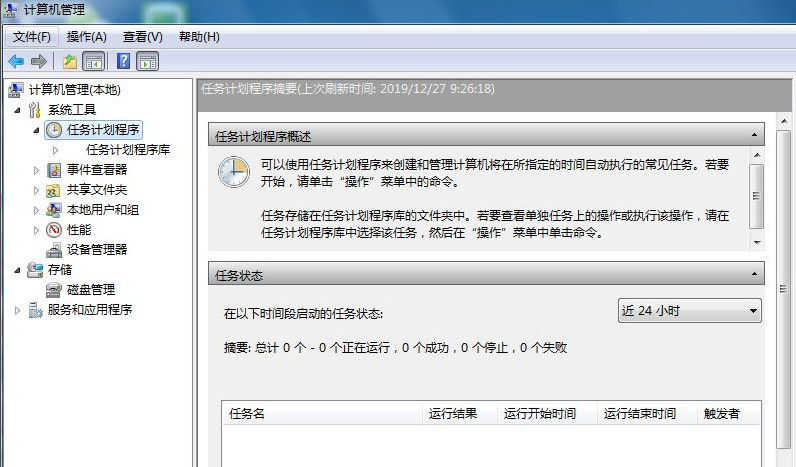
3、然后在点击下方的“任务计划程序库”。
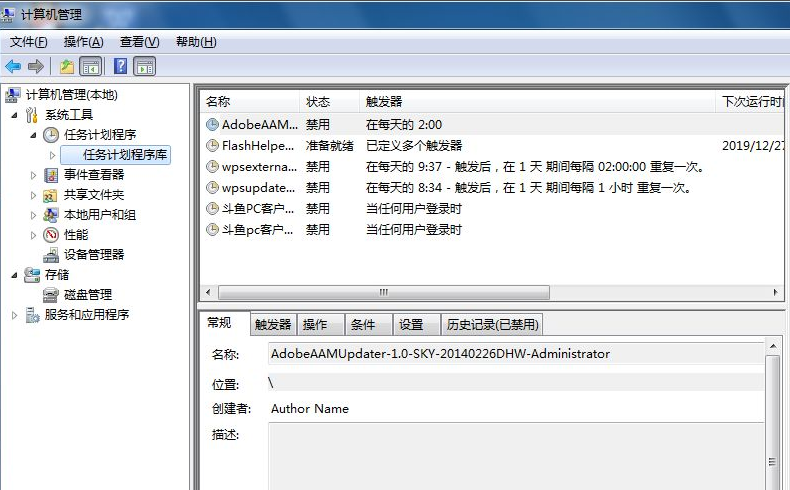
4、来到右面界面,找到运行的程序,右键将其禁用。这样弹窗广告就关闭了。
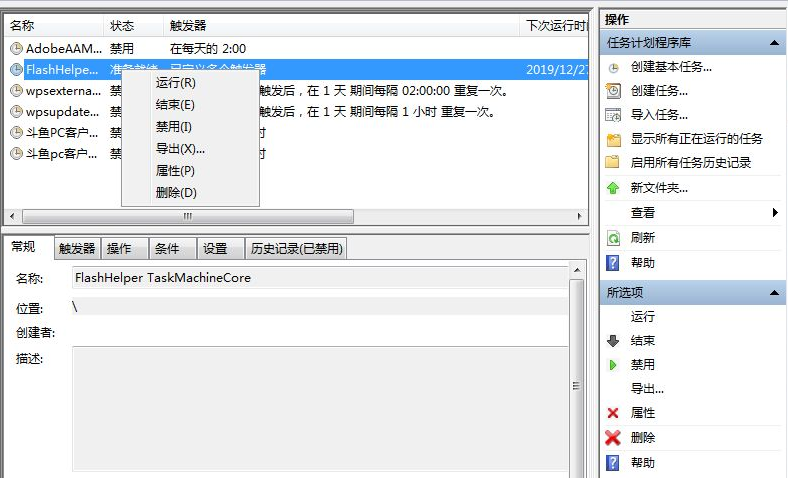
上述内容就是开机电脑清理广告弹窗的方法了,大家如果电脑上有广告弹窗的话可以试试这个方法。
 有用
15
有用
15


 小白系统
小白系统


 1000
1000 1000
1000 1000
1000 1000
1000 1000
1000 1000
1000 1000
1000 1000
1000 1000
1000 1000
1000猜您喜欢
- 解答win7娘主题包地址2018/12/03
- Ghost win7系统64位小马激活工具下载..2017/05/12
- 小编教你安装win7系统2017/09/25
- win7关闭系统还原如何操作2022/10/09
- 打印机共享怎么设置win72022/12/26
- u盘安装win7找不到设备驱动程序,小编..2017/12/06
相关推荐
- windows7怎么用命令激活教程2022/10/26
- Win7系统怎样重装:解决常见问题的详细..2024/07/01
- 电脑屏幕横过来了,小编教你电脑屏幕横..2018/06/22
- Windows7系统损坏修复指南:五步解决常..2024/10/21
- 戴尔电脑怎样重装系统win72022/09/08
- win7系统精简教程2023/01/11




















 关注微信公众号
关注微信公众号





